win10文件查看设置 WIN10 所有文件查看方式设置教程
更新时间:2024-04-24 12:54:27作者:jiang
在WIN10操作系统中,文件的查看设置是非常重要的一项功能,通过正确设置文件查看方式,可以更方便地管理和浏览文件。本教程将向大家介绍WIN10所有文件查看方式的设置方法,帮助大家更好地利用操作系统的功能。无论是查看图片、文档还是视频文件,都可以通过本教程轻松掌握文件查看的技巧,提高工作效率。让我们一起来学习WIN10文件查看设置吧!
具体步骤:
1.桌面上双击“此电脑”然后再双击你想改变文件查看方式的盘(比如D盘)

2.然后点击“查看”,然后选择你想要的查看方式,比如“列表”
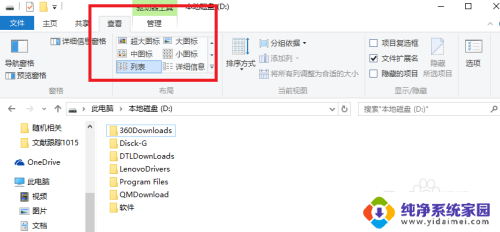
3.然后点击“选项”
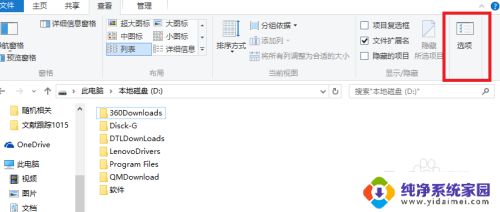
4.然后点击“查看”,
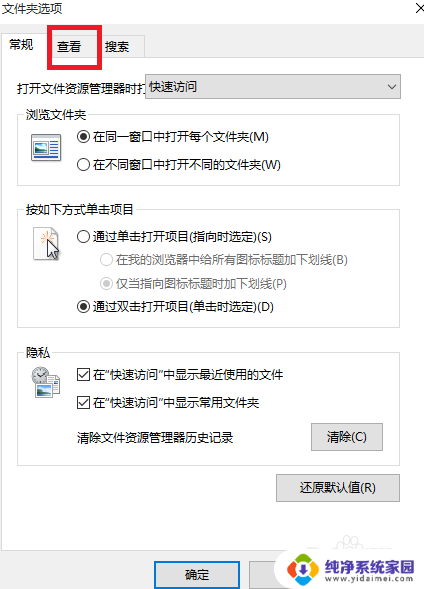
5.然后点击“应用到文件夹”,以及“确定”。
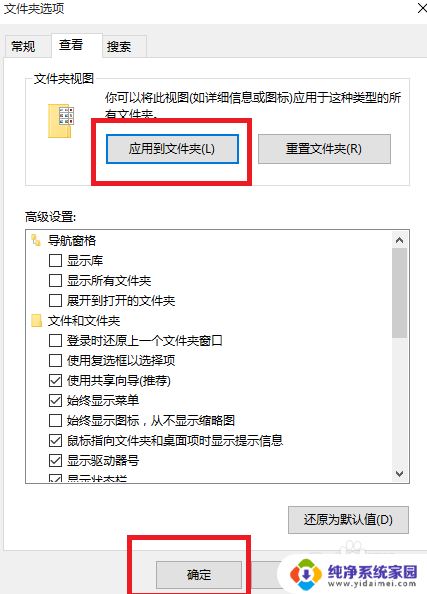
以上是win10文件查看设置的所有内容,如果您需要,您可以按照以上步骤进行操作,希望对您有所帮助。
win10文件查看设置 WIN10 所有文件查看方式设置教程相关教程
- win10更改查看方式 WIN10所有文件查看方式设置步骤
- win10怎么设置查看方式 win10系统如何设置文件默认查看方式为缩略图
- win10隐藏文件夹怎么设置 WIN10文件夹隐藏和查看操作步骤
- win10文件隐藏 WIN10隐藏文件夹和查看设置
- win10怎么设置看图软件 win10系统如何设置默认的图片查看软件
- win10文件夹查看方式怎么固定为平铺 如何在win10系统中设置文件夹显示方式
- 如何查看局域网共享文件夹 win10共享文件夹查看方法
- windows查看隐藏文件夹 Win10隐藏文件查看方法
- win10查看系统隐藏文件 如何在Win10中查看隐藏文件
- win10文件怎么查看共享 win10如何查看别人共享文件夹
- 怎么查询电脑的dns地址 Win10如何查看本机的DNS地址
- 电脑怎么更改文件存储位置 win10默认文件存储位置如何更改
- win10恢复保留个人文件是什么文件 Win10重置此电脑会删除其他盘的数据吗
- win10怎么设置两个用户 Win10 如何添加多个本地账户
- 显示器尺寸在哪里看 win10显示器尺寸查看方法
- 打开卸载的软件 如何打开win10程序和功能窗口